První linuxoví nadšenci, používající tento systém na domácích stanicích, byli přilákáni zejména proto, že nabízel oproti Windows 95 o něco větší rychlost, stabilitu, a také svobodu a kontrolu nad vlastním počítačem, vyplývající z celkové koncepce GNU licence. Od rodícího se operačního systému tehdy nikdo nepožadoval uhlazené grafické rozhraní nebo nativní porty komerčních her - nicméně pár úspěšných pokusů dokázalo, že jde i to. Zdálo se, že systém Linux čeká i na desktopech zářná budoucnost.
Když jsem se před dvěma roky definitivně rozhodl opustit platformu Windows, obrátil jsem pozornost právě k Linuxu, avšak po vyzkoušení několika distribucí nastoupilo silné rozčarování. Namísto kompilace ze zdrojových kódů se logicky ujaly vlády balíčkovací systémy - jenže předem zkompilovaná aplikace pro určitou architekturu vás (logicky) připraví o řadu původních výhod Linuxu. Balíčky jsou navíc mezi distribucemi, a často i mezi různými verzemi jedné distribuce, nekompatibilní. Na instalačním CD, resp. v hlavních depozitářích obsažené, a tudíž aktualizované a podporované balíčky, zdaleka nepokrývají všechen potřebný software. Aplikace pro správu balíčků bývá sice v grafice, ale neporadí si se všemi závislostmi. Poslední distribuce, kterou jsem zkoušel, byla znatelně pomalejší než Windows XP - ještě, že je nabízena i v "profesionální", komerční verzi. Tohle rozhodně nebylo to, co jsem od Linuxu očekával. Nicméně pak jsem vyzkoušel Gentoo.
Gentoo nemá žádné prekompilované balíčky. Balíčkovací systém Portage obsahuje zdrojové kódy, které se zkompilují na vašem počítači. Jediné, co musíte, je nastavit správně jeho architekturu a USE proměnné, což jsou vlastně jakési parametry kompilace - například když chcete, aby aplikace podporovala KDE, přidáte prostě KDE do USE proměnných. Je jen jeden strom Portage a je jen jedno Gentoo - žádné oficiální, neoficiální či úplně obskurní depozitáře pro různé stabilní či nestabilní verze. Je v podstatě jedno, jestli použijete aktuální nebo starší instalační cd - vše je na síti. Toto je jediné podstatné omezení Gentoo - potřebujete rychlé a spolehlivé připojení. Celá krása je v tom, že jakmile máte všechno nastavené (ano, začínajícímu uživateli to dá dost práce), vystačíte s jediným příkazem emerge "název aplikace". Přehled a popis všech aplikací najdete na http://www.gentoo.org/, tamtéž je i výborně zpracovaná uživatelská příručka - i v češtině.
No a pak můžete se svým desktopem to, co mnoha distribucím činí problémy - prostě pracovat. Potřebujete dnes večer sestříhat video a opatřit ho titulky? Pokud si uživatel Windows musí zakoupit komerční software, uživatel Linuxové distribuce je oproti tomu často nucen hledat balíček s vhodnou aplikací po všech čertech, případně "ručně" kompilovat ze zdrojových kódů. A pokud narazí na chyby v závislostech, může mít postaráno o "zábavu" na dlouhou dobu - nebo žít s tím, že jeho počítač na to či ono nestačí. S Gentoo si zjistíte, že pro práci s videem potřebujete Avidemux - takže prostě jako superuživatel zadáte emerge avidemux, a je to. Po kompilaci se zobrazí výstup, srozumitelný běžnému uživateli, který uvádí kde jsou konfigurační soubory, data, co je ještě třeba nastavit (je-li to třeba) a konečně jakým příkazem se aplikace spouští. Zároveň se objeví příslušná spouštěcí ikona v panelu grafického prostředí.
Je však férové upozornit, že daní za tyto možnosti je komplikovaná instalace. Až do nedávna probíhala výhradně z příkazové řádky. Od verze 2006 je k dispozici i installer - a i když ve verzi 2007 doznal pár změn k lepšímu, stále není zdaleka intuitivní, a co hůř, ani prostý různých chyb a jeho chování je někdy minimálně "nepředpokládatelné". Je to určitě škoda - nepokládám Gentoo Linux za distribuci výhradně pro profesionály. Jeho hlavní výhody jsou podle mě dvě: rychlost a jednoduchost správy softwaru. Proto se hodí i na méně výkonné desktopy a pro uživatele, kteří potřebují maximálně využívat své PC, ale nemají čas zabývat se hledáním, stahováním, instalací a konfigurací různých aplikací. Nějaký čas strávený instalací za to určitě stojí - a proto je tu i tento návod.
Gentoo Linux získáte, jak se na Linux sluší a patří, zcela zdarma. Jděte na stránky www.gentoo.org, a zvolte položku Get Gentoo! Z nabídky různýchu .iso obrazů instalačních médií vás pravděpodobně zajímá Gentoo 2007.0 LiveCD pro architekturu i686.
Jste úplný linuxový začátečník? Stáhněte si kromě Gentoo také výbornou distribuci Knoppix (http://www.knoppix.org/). Knoppix je linux, který po nabootování z cd (nebo dvd) nabízí funkční grafický desktop KDE a stovky různých aplikací. Knoppix je asi nejsnadnější cesta, jak si Linux nezávazně "osahat", jak zjistit co je to v Linuxu konzole, jaké jsou alternativy windowsovských aplikací, atd. Knopix navíc obsahuje nástroje pro práci s diskem, které se nám možná hodí.
Pokud totiž chcete mít na počítači zároveň Gentoo i Windows, musíte provést několik kroků navíc. Ještě před instalací je třeba změnit velikost NTFS oddílu. Nejsnadnější způsob využívající open source software je tento: nejprve je vhodné provést ve Windows defragmentaci, třeba i několikrát za sebou. Pak nabootujeme z CD Knoppixu a spustíme QTparted (je v tradičním windows-like menu v položce "system"), což je aplikace která umí s diskem všechno možné. Nám stačí zmenšit NTFS oddíl, který pravděpodobně zabírá většinu disku. Pro Gentoo vyhradíme minimálně 15, lépe však 20 giga.
Instalace z LiveCD

Po nabootování z LiveCD se objeví základní grafické prostředí Gnome s několika aplikacemi. Není jich bohužel tolik jako v Knoppixu, ale stačí. Nás zajímá hlavně ikona "Gentoo Linux Installer (GTK+)", která spustí instalátor, a webový prohlížeč Mozilla Firefox, pomocí kterého získáme přístup k informacím, které se mohou při instalaci hodit.
adresy:
http://wraith.iglu.cz/usl/usl.html - úvod do systému linux
http://www.kosek.cz/lenka/linux/index.html - linux pro úplné začátečníky
http://www.gentoo.org - domovské stránky projektu, instalační příručka
http://gentoo-wiki.com - Gentoo Wikipedie
http://www.abclinuxu.cz/forum/dir/49648 - diskusní fórum Gentoo na abclinuxu.cz
http://forums.gentoo.cz/index.php - csGLUG, čili Gentoo Linux Users Group
Abychom měli přístup k síti, musíme jako superuživatel spustit skript net-setup. Pomocí Ctrl + Alt + F1 přepneme do jedné z linuxových virtuálních konzolí a zde zadáme "net-setup eth0". Musíme znát minimálně svoji IP adresu, broadcast adresu, masku sítě a nameservery. Pokud je v síti dostupný DHCP server, vyzkoušejte dhcpcd eth0, umožňující automatické nastavení těchto údajů. Pro nastavení bezdrátové wifi sítě slouží příkaz iwconfig.
S fungující sítí se vrátíme do grafického prostředí stiskem Ctrl + Alt + F7, a spustíme instalátor. Po zvolení standartního způsobu instalace následuje nastavení oddílů. Je tu možnost nastavit defaultní rozdělení disku jedním kliknutím. Toto nastavení nemusí být nejlepší, a jeho použitím přijdete o všechna data na disku - takže opatrně. Doporučené nastavení je 100 MB pro boot oddíl, dvojnásobek MB paměti pro swap, zbytek pro vlastní Gentoo. POZOR! Oproti předchozí verzi je instalátor lehce záludný: všechny změny na disku se provedou ihned, jak je odklepnete.


Dalším podstatným krokem je vytvoření základního systému ze Stage3. Stage3 tarball je vlastně archiv, který obsahuje minimální prostředí, potřebné k instalaci. Dříve bylo možné provést instalaci pomocí jednoho ze tří stage archivů; tyto jsou stále distribuovány, avšak oficiální instalační metoda používá pouze stage3. Stage3 můžete rozbalit z instalačního cd, bude ale zákonitě méně aktuální. Jedním z vhodných mirrorů u nás je například
http://gentoo.mirror.web4u.cz/releases/x86/2007.0/stages/stage3-x86-2007.0.tar.bz2

Pokud se nepodaří nastavit cestu k tarballu automaticky, lze zjistit přesnou adresu ze stránek
http://www.gentoo.org/main/en/mirrors.xml
Ze stage3 se rozbalí i Portage strom. Jak bylo řečeno, balíčky se stahují ze sítě. Nicméně na vašem disku je v adresáři /usr/portage kolekce tzv. ebuildů, které obsahují informace, potřebné k instalaci a ke správě softwaru.
Teď máme možnost nastavit obsah souboru make.conf. Toto nastavení je nejzásadnější, protože právě obsah make.conf určuje průběh kompilace ze zdrojových kódů. O USE proměnných jsme se už zmínili - na obrázku je vidět, jaké mám v souboru make.conf já - seznam se takto rozrostl po nějaké době více méně "lamerského" používání Gentoo, nicméně vše funguje k mé spokojenosti.

CFLAGS jsou parametry vlastního překladače GCC. Důležité je vybrat správnou architekturu vašeho počítače. Pak je na řadě volba úrovně optimalizace. Provedení optimalizace "na míru" počítači je jednou z hlavních výhod Gentoo. Čím vyšší úroveň, tím rychleji váš systém poběží. Daní je delší doba kompilace, ale kompilujeme jen jednou. Doporučená hodnota je zde -O2. Další parametry, jako je například Distcc, který umožňuje rozložit kompilaci mezi několik strojů v síti, pravděpodobně necháme být.

Nastavíme heslo roota čili superuživatele. Superuživatel je oprávněn provádět v systému zásahy, jako je instalace softwaru nebo úpravy systémových konfiguračních souborů. Kromě těchto zásahů není vhodné dělat cokoli jako root, protože si velmi snadno můžete nenávratně poškodit systém a zničit důležitá data. Byli jste varováni - v konzoli se jako root přihlásíte příkazem su a zadáním hesla. Lze nastavit i rootovské grafické prostředí, je to ale více méně zbytečné. Po heslu roota nastavíme časovou zónu.
Novinkou v instalátoru 2007 je možnost zkompilovat i kernel, čili vlastní linuxové jádro. Použití kernelu z livecd je rychlé a bezproblémové a pro začínajícího uživatele myslím stačí. Pokud se přesto rozhodnete kernel kompilovat, zvolte jako zdroj "gentoo-sources", a jako konfiguraci "Use default configuration".

Následuje nastavení sítě, které však už máme za sebou. Důvod, proč jsme to udělali, je nasnadě. Chtěli jsme stáhnout stage3, a řekli jsme si, že přístup ke Gentoo handbook a diskusním fórům instalaci usnadní. Síť tedy máme nastavenou a pokračujeme.
Dále je třeba zvolit logger a cron demon. První se stará o zaznamenávání dění v systému do logovacích souborů, druhý k plánování příkazů, pokud chcete pravidelně provádět v počítači nějakou činnost. Pro použití na desktopu nevidím důvod ke změnám defaultního nastavení. Následuje nastavení bootloaderu, čili zavaděče systému. Grub je novější, šikovnější, má více možností. Jak Grub tak Lilo umí dualboot Linuxu s Windows.

Proč nepoužívat roota ke každodenní práci jsme si pověděli. Proto bude třeba provést nastavení jednoho nebo více obyčejných uživatelů. Do kolonky Username vyplníme přihlašovací jméno - co nejjednodušší, bez velkých písmen (uživatel Pepa Novák tam bude mít třeba pepan). Do Password zadáme heslo, do Groups jména skupin, ke kterým má uživatel patřit. Příslušnost ke skupině určuje, jaké činnosti je oprávněn provádět. Silně doporučuji zadat všechny skupiny uvedené v nápovědě, čili: audio, cdrom, floppy, games, portage, usb, plugdev, video, wheel. Do kolonky Shell napíšeme /bin/bash a do HomeDir adresu domácího adresáře našeho uživatele - obvykle podle vzoru /home/jmeno_uzivatele. UserID je číslo uživatele, podle kterého je vlastně v systému identifikován: jméno je jen pro vaše pohodlí, abyste si nemuseli pamatovat nějaká čísla. Dva uživatelé by neměli mít stejná čísla; 0 je vyhrazena pro roota. Běžná hodnota je 500, pro dalšího uživatele může být 501, atd. V Comment je místo třeba pro to "Pepa Novak", aby se nám Pepa poznal. Tlačítkem Add User uživatele přidáme.

Teď se dostáváme k výběru balíčků, které se nainstalují v průběhu instalace. Z různých důvodů je vhodné omezit jejich počet na nezbytné minimum. Rozhodně je však třeba xorg-x11 (základní implementace pro grafické prostředí) a nějaký ten grafický desktop: gnome, kde, nebo třeba icewm - pokud tedy nechcete po instalaci skončit jen s příkazovou řádkou.



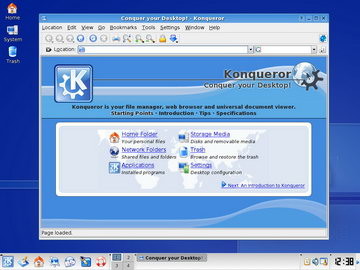
Předchozí obrázky: Výběr grafického rozhraní nebo ne? Je to jen na vás...
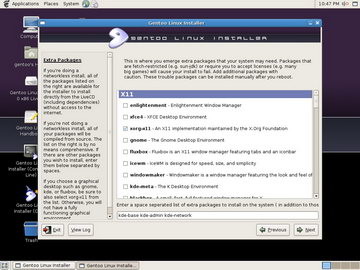
Jaké prostředí zvolit? Na výběr je mezi méně náročným Gnome a náročnějším KDE, a několika rychlými jednoduššími desktop managery. Jak Gnome, tak KDE v podstatě vypadají a fungují podobně jako "konkurenční" Windows. Doporučuji bez ohledu na výkon vašeho PC zvolit KDE, protože obsahuje uživatelsky přívětivější aplikace (pokud budete chtít v prostředí Ice WM používat vypalovací software K3B, který je určen pro KDE, stejně vás stažení a kompilace většiny balíčků pro KDE nemine), a protože v Gentoo linuxu obvykle platí, že hardware který zvládne kompilaci nebude mít problémy ani s během aplikací. (Kompiloval jsem na Pentiu 4 s 256 MB RAM, což je asi rozumné minimum, a systém s KDE běhá velmi svižně, troufnu si tvrdit že například v Open Suse bych takového výkonu dosáhl leda s minimalistickým managerem IceWM.)
Kromě grafického prostředí se do začátku hodí nějaký ten webový browser (Mozilla Firefox), různé editory, atd. - věci jako jsou multimediální přehrávače nebo hry však raději necháme na později. V závislosti na tom, jak moc balíčků jsme nastavili, jaké máme nastavené parametry kompilace a jak rychlý je náš hardware, nastává čas uvařit si kávu, jít na menší procházku, nebo rovnou na několikadenní vandr...

Po návratu k počítači už jenom zvolíme služby, které se provedou při spuštění systému - stačí se držet doporučení a zaškrtnout sshd a xdm - a různá další nastavení - i tady stačí držet se doporučení. Pokud jsme nainstalovali balíčky s KDE, nemá teď pochopitelně smysl nastavovat prostředí na Gnome, a naopak.

Poté už jen opustíme instalátor tlačítkem Exit, vyjmeme cd, restartujeme počítač... a máme tady Gentoo Linux, bootující rovnou do grafického prostředí.
Naše čerstvě nainstalované Gentoo sice vypadá hezky, ale je tady pár ALE. Především s námi nemluví česky, neumí přehrát většinu typů multimediálních souborů, flashku zatím také nepřipojíme. Nyní je na místě připomenout si jednu specifickou vlastnost Gentoo. Není tady žádný konfigurační nástroj, žádný YAST jako v Suse nebo něco obdobného. Všechno se nastavuje klasicky, editací textových konfiguračních souborů (mluvíme o nastavení systému - pochopitelně, že KDE si nastavíte v grafickém Ovládacím centru, obdobně i další grafické aplikace). Tyto soubory se většinou nacházejí v adresáři /etc. Je na vás, jaký editor použijete, linuxoví experti sice doporučují Vim nebo Nano, vystačíte ale i s KWrite (obdoba notepadu z Windows) nebo editorem v Mighty Commanderu, což je klasický souborový manager pro příkazovou řádku. Pro získání těchto nástrojů musíme provést emerge, takže hurá do konsole (je v hlavním panelu KDE, položka Systém), příkaz su, heslo, emerge mc...
Dále si emergneme oblíbený linuxový přehrávač Mplayer, na kterém nejlépe uvidíme, jak to všechno funguje. Obvykle stačí emerge "název aplikace", ale Mplayer je poměrně komplexní kousek softwaru, takže to bude chtít pár věcí nastavit. Na Gentoo Wiki
http://gentoo-wiki.com/HOWTO_Emerge_MPlayer
si zjistíme, že bude dobré zvolit minimálně tyto USE proměnné: avi live matroska mpeg oggvorbis real theora xanim X aac opengl sdl xv dts dvd dvdnav dvdread, dále pak gtk pro grafické rozhraní a win32codecs pro aktuální kodeky. Tudíž (samozřejmě jako root) otevřeme soubor /etc/make.conf, kde jsou USE proměnné pro celý systém, a zjistíme, že některé (třeba avi a sdl) už tam defaultně jsou. Máme dvě možnosti, jak postupovat dál: buď tam přímo dopíšeme chybějící proměnné (pak budou platit pro celý systém, což nemusí být úplně žádoucí) nebo otevřeme soubor /etc/portage/package.use, kde jsou proměnné pro jednotlivé balíčky, napíšeme media-video/mplayer, a za to seznam všech výše zmíněných proměnných. Ty pak budou použity pouze při instalaci Mplayeru. Teď už stačí jen příkaz
emerge mplayer
a můžeme přehrávat všechny možné video soubory. Pokud vám nevyhovuje defaultní vzhled, emergněte si skiny.

Pro české prostředí v KDE bude třeba emergnout kde-i18n (a nastavit v Ovládacím centru správné fonty - některé prostě češtinu neumí, i když jsou unicode). Nastavení české klávesnice a přepínámí mezi českým a anglickým rozložením je v /etc/X11/xorg.conf, základní lokalizační nastavení pro všechny uživatele v /etc/env.d/02locale. V make.conf by měla být nastavena proměnná prostředí linguas na cs. Všechno je zdokumentováno v lokalizační příručce na stránkách Gentoo, mě to funguje s tímto nastavením:

Další důležitý konfigurační soubor je /etc/fstab, kde musejí být zapsány všechny používané diskové oddíly a informace o nich. Čerstvě po instalaci tam jsou jen oddíly pevného disku, takže budete chtít přidat minimálně cd mechaniku a usb disk. Pomůže Gentoo příručka, mé nastavení je takovéhle:
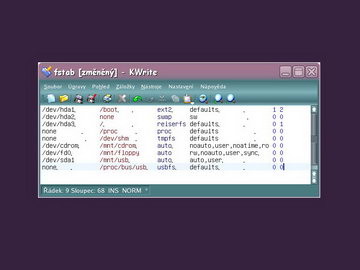
Pokud je Gentoo na disku zároveň s Windows, bude třeba nastavit linuxový bootloader pro dual boot s Windows. Používáme-li Grub, V /boot/grub/grub.conf by neměly chybět tyto řádky:
title=Windows XP
root (hd0,0)
makeactive
chainloader +1
Používáme-li Lilo, doplníme do /etc/lilo.conf (za předpokladu, že Windows jsou na oddílu hda1)
other=/dev/hda1
label=windows
To by mělo stačit - pokud je výchozí nastavení jiné, například Gentoo na jednom disku a Windows na jiném, vyplatí se kromě Gentoo příručky nahlédnout do dokumentace na Gentoo Wiki.
Pokud nyní všechno funguje k vaší spokojenosti, můžete si gratulovat: nejen že máte na svém PC pravděpodobně nejrychlejších a nejsnáze spravovatelnou linuxovou distribuci, ale navíc jste se už při instalaci o svém systému dozvěděli ty nejpodstatnější informace. Pokud není úplně všechno optimální, obraťte se s důvěrou na Gentoo příručku (Gentoo příručku si ale přečtěte, i když vše proběhlo hladce), Wikipedii, google, a různá fóra - váš problém už pravděpodobně někdo řešil, a vyřešil. Podivných hlášení a nečekaných chyb se spolehlivě vyvarujete běžnou aktualizací systému, čili pravidelným emerge --sync a občasným emerge --update world. Pokud řešení stále nemůžete najít, požádejte o pomoc v nějakém fóru - je však slušností zjistit si nejprve co nejvíc informací, a pokládat konkrétní dotazy. Dál je to na vás - nezbývá než popřát, ať se vám s vylíhnutým tučňákem daří!








































